pokud nemůžete odstranit undeletable, locked, ghost folders or files from Windows computer use CMD or a file deleter software to delete undeletable & locked files and folders in Windows 10/8/7.
občas možná zjistíte, že v počítači se systémem Windows nemůžete odstranit soubor nebo složku. Když jdete odstranit takové duch nebo undeletable soubory nebo složky se může zobrazit chybová zpráva: Nelze najít tuto položku.
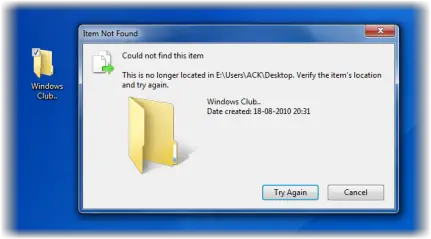
Alternativně můžete také získat následující zprávy:
- nelze odstranit soubor: Přístup byl odepřen
- došlo k porušení sdílení.
- zdrojový nebo cílový soubor může být používán.
- soubor je používán jiným programem nebo uživatelem
- soubor nebo adresář je poškozen a nečitelný.
- ujistěte se, že disk není plný nebo chráněn proti zápisu a že soubor není aktuálně používán.
odstranit undeletable & zamčené soubory, složky
pokud nemůžete odstranit soubory nebo složky v systému Windows 10 a zkuste tyto návrhy odstranit undeletable & zamčené soubory, složky:
- restartujte a zkuste
- Smazat v nouzovém režimu
- spusťte ChkDsk
- použijte CMD nebo PowerShell
- použijte software Deleter souborů.
1] Restartujte a zkuste
nejprve restartujte počítač a zjistěte, zda jej můžete smazat.
2] Smazat v nouzovém režimu
Boot v nouzovém režimu a zkuste jej odstranit
3] Spusťte ChkDsk
spusťte ChkDsk a poté zjistěte, zda jej můžete smazat.
4] Použijte CMD nebo PowerShell
k odstranění souborů & složky pomocí příkazového řádku otevřete zvýšený příkazový řádek a:
použijte příkaz del k odstranění nedeletovatelných souborů:
del "Path of File"
použijte příkaz RMDIR nebo RD k odstranění nedeletovatelných složek:
rd /s /q "Path of Folder"
- /s: odstraňte všechny soubory a podsložky kromě samotné složky. Použijte k odstranění celého stromu složek.
- /Q: Quiet-nezobrazovat y / n potvrzení
tento příspěvek ukazuje, jak můžete použít Windows PowerShell k odstranění libovolného souboru a složky bez námahy.
při používání této metody buďte velmi opatrní a používejte správné příkazy.

5] Soubor Deleter software
pokud tyto metody selžou, doporučujeme vám stáhnout a použít bezplatný software Deleter souborů k odstranění uzamčených souborů a složek.
Free File Unlocker, Delete Doctor, Unlcoker, Tizer UnLocker, MoveOnBoot, Wise Force Deleter jsou některé zdarma soubor deleter software, který vám pomůže odstranit undeletable, skryté, duch soubory a složky.
Unlocker odemkne soubor nebo složku, pokud je používán jiným programem, a umožňuje jej odstranit. Jeho integrace Explorer je velká pomoc, protože vše, co musíte udělat, je přímo na undeletable složky nebo souboru a klikněte na Unlocker.
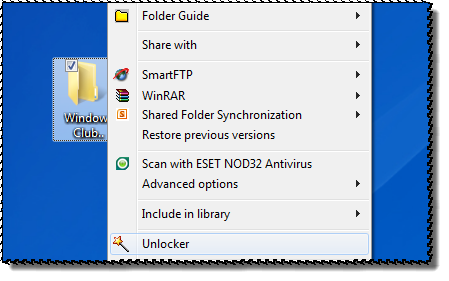
pokud není nalezena žádná blokovací rukojeť, bude složka stále odstraněna.
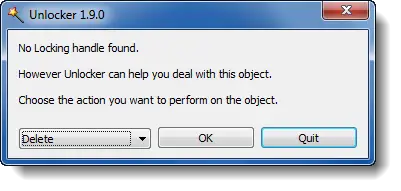
Unlocker je šikovný nástroj mít kolem za takových okolností, ale je dodáván s předem zaškrtnutou možnost instalace panelu nástrojů QuickStores pro eBay, Amazon & Shopping.com. na plochu také umístí dvě internetové zkratky eBay. Možná budete chtít zrušit zaškrtnutí těchto možností.
tyto příspěvky vás mohou také zajímat:
- jak odstranit nedeletovatelné ikony, soubory nebo složky na ploše Windows
- opravit problémy s uzamčenými soubory a Chyba souboru
- jak opravit název souboru by byl příliš dlouhý pro chybovou zprávu cílové složky.